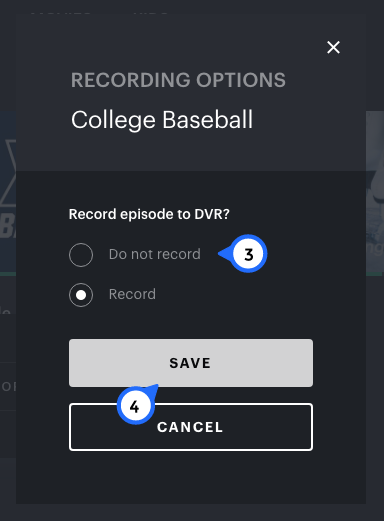Как остановить запись шоу в Hulu Live
Hulu Live TV доступен в качестве дополнения к плану подписки Hulu. Вы можете использовать его на всех основных устройствах, и как только вы записываете фильм, телешоу или игру, они сохраняются на облачном видеорегистраторе Hulu.
Однако пользователи получают только 50 часов хранения, поэтому вы, возможно, не захотите записывать слишком много материала одновременно. К счастью, вы можете остановить запись элементов, которые вы ранее настроили для записи.
Программы для Windows, мобильные приложения, игры - ВСЁ БЕСПЛАТНО, в нашем закрытом телеграмм канале - Подписывайтесь:)
Вы можете управлять тем, что вы записываете, не записываете или удаляете с DVR, из главного меню Hulu несколькими различными способами. В этой статье мы покажем вам, как это сделать, и ответим на несколько важных вопросов об этом процессе.
Как остановить запись на Hulu Live?
Допустим, вы с нетерпением ждете игры, которую не сможете посмотреть в прямом эфире на Hulu Live TV. Нет, проблема, Hulu может это записать, а вы сможете посмотреть позже.
Однако если вы решите остановить запись во время трансляции, потому что вам удалось найти время для ее просмотра, вы можете выполнить следующие действия:
- Откройте Hulu и перейдите к записывающемуся шоу.
- Нажмите на три вертикальные точки, затем нажмите «Параметры записи».

- Нажмите «Отменить запись», затем нажмите «Сохранить».

К сожалению, этот метод не всегда надежен. Итак, давайте поговорим о других способах остановки записи. Что вы можете сделать, так это не записывать игру до ее запуска и избежать необходимости удалять контент позже. Вот что вам следует сделать:
- Откройте Hulu и перейдите к шоу, которое настроено на запись.
- Нажмите значок «Запись», расположенный в правом верхнем углу.

- Нажмите «Остановить запись».

Как записать Hulu на Mac?
Пользователи Mac могут наслаждаться просмотром Hulu со своих устройств с помощью любого браузера, включая Safari, Chrome и Firefox. Независимо от того, какой браузер вы используете, потоковая передача контента работает одинаково.
То же самое касается просмотра Hulu Live TV. Шоу и фильмы, которые не транслируются в прямом эфире, не могут храниться на Cloud DVR, поскольку они в любом случае всегда доступны.
Единственный другой способ записать этот контент — использовать программу записи экрана для Mac, а затем сохранить этот контент на своем компьютере, но если у вас уже есть подписка, в этом нет необходимости.
Когда дело доходит до записи фильмов, шоу, событий и новостей из Live TV на Hulu, если у вас Mac, это работает следующим образом:
- Откройте Hulu в браузере и войдите в свою учетную запись.
- Найдите шоу, которое хотите записать.
- Нажмите на страницу сведений и выберите «Мои материалы/запись».

- Вы можете выбрать «Только новые серии» или «Новые и повторы».
- Выберите «Сохранить».
Если вы больше не хотите записывать этот конкретный контент, выполните те же действия и, прежде чем нажать «Сохранить», выберите «Не записывать».
Есть еще один способ записать предстоящую прямую трансляцию на Hulu. Вот что вам нужно сделать:
- Зайдите в свою учетную запись Hulu и перейдите на вкладку «Прямой эфир».
- Просмотрите руководство и найдите элемент, который хотите записать.
- Когда вы выберете его, появится всплывающее окно, и вы сможете выбрать «Запись».
Когда вы вернетесь к справочнику каналов, вы увидите красный значок рядом с выбранным заголовком.
Как записать Hulu на ПК?
Если у вас есть компьютер с операционной системой Windows, у вас также есть возможность записывать контент Hulu Live TV через любой браузер. Итак, запустите используемый вами браузер, перейдите на страницу Hulu и войдите в свою учетную запись. Оттуда выполните следующие действия:
- Используйте строку поиска, чтобы найти шоу или событие, которое вы хотите записать.
- Разверните сведения о шоу и выберите «Мои материалы/запись».
- Выберите, хотите ли вы только новые эпизоды или повторы.
- Выберите «Сохранить».
Вы также можете перейти на вкладку «Прямой эфир» при входе в Hulu и выполнить поиск в справочнике каналов, чтобы найти контент, который вы хотите записать. При нажатии на нее появится всплывающее окно. Выберите «Запись», и все готово.
Как записать Hulu с помощью Hulu DVR?
Стандартная функция Cloud DVR на Hulu записывает до 50 часов контента, но у вас также есть доступ к Enhanced Cloud DVR, который позволяет записать до 200 часов.
Естественно, это требует дополнительных затрат, но если вам нужно больше места для хранения данных, поскольку прямые трансляции не вписываются в ваше расписание, это может быть решением. Итак, если в вашей учетной записи Hulu есть Live TV и Cloud DVR, вы можете записывать свои шоу и другой контент следующим образом:
- Найдите шоу, фильм или спортивное мероприятие в своей учетной записи Hulu.
- Разверните страницу «Подробности» элемента и выберите «Мои материалы/запись».
- Выберите, хотите ли вы записывать только новые серии или повторы тоже.
- Выберите «Сохранить».
Вы также можете получить доступ к вкладке «Прямой эфир» на Hulu и выбрать предстоящее событие. Когда вы выберете событие, появится всплывающее окно. Выберите «Запись». Вот и все.
Как удалить записи Hulu?
Записи на вашем облачном видеорегистраторе Hulu могут быстро накапливаться, особенно если у вас есть всего 50 часов. Все, что вы записываете, вы сможете найти в разделе «Мои материалы» в своей учетной записи Hulu.
Выполнив несколько быстрых шагов, вы можете удалить сериалы, которые вы смотрели, и вам больше не нужно их хранить:
- Перейдите в свою учетную запись Hulu и на главной странице выберите «Мои материалы».
- Теперь выберите «Управление DVR».
- Появится всплывающее окно, показывающее, сколько свободного места у вас осталось. Он также представит список записанных элементов.
- Выберите значок «-» рядом с заголовком, который вы хотите удалить.
- Выберите «Удалить».
- Подтвердите выбор, выбрав «Удалить».
Записанные элементы будут автоматически удалены.
Дополнительные часто задаваемые вопросы
1. Как мне посмотреть прямую трансляцию на Hulu?
У многих пользователей есть подписка Hulu без дополнения Live TV. Однако, если вам не хватает доступа к прямым трансляциям, Hulu предлагает более 65 кабельных каналов, спортивные трансляции и новости. Этот план Hulu стоит 65 долларов и включает стандартный потоковый контент, Live TV и облачное хранилище DVR. Вот как вы можете добавить функцию Live TV в свою учетную запись Hulu.
1. Зайдите на официальный сайт Hulu. страница. Вы можете сделать это только через веб-браузер, а не через мобильное приложение Hulu.
2. Войдите, используя свой адрес электронной почты и пароль.
3. Перейдите в «Моя подписка» и выберите «Управление планом».
4. Выберите «Hulu + Live TV» из списка планов и выберите любые другие дополнения, если хотите.
5. Выберите «Просмотреть изменения».
Программы для Windows, мобильные приложения, игры - ВСЁ БЕСПЛАТНО, в нашем закрытом телеграмм канале - Подписывайтесь:)
6. Вам будет предложено ввести свой почтовый индекс. Это повлияет на местные ограничения Live TV.
7. Затем установите флажок «Разрешить Hulu создавать временные записи». Необходимо иметь возможность записывать что угодно.
8. Наконец, нажмите «Отправить».
Вам придется выйти из системы и снова войти, чтобы изменения вступили в силу.
2. Где находятся параметры записи на Hulu?
Вы можете найти параметры записи на Hulu на расширенной странице «Подробности» конкретного шоу, фильма или мероприятия Hulu. Когда вы выберете «Мои материалы/запись», у вас будет три варианта записи.
Первый — «Не записывать», его можно использовать, если вы ранее настроили запись для заголовка и хотите это изменить.
Второй — «Только новые серии». И третий — «Новые и повторы». После того, как вы сделаете выбор, все, что вам нужно сделать, это нажать «Сохранить». Или «Отменить», если вы передумали о записи.
3. Как остановить запись на Hulu?
Если событие в реальном времени записывается, вы не можете его остановить. Как только он будет готов, вы сможете найти его в разделе «Мои материалы» и удалить. Несмотря на жалобы некоторых пользователей, у Hulu по-прежнему нет возможности останавливать записи во время их выполнения.
Однако у вас также есть возможность запретить Hulu записывать определенное шоу, новые эпизоды или повторы, перейдя в параметры записи на странице «Подробности».
Управляйте своим облачным видеорегистратором Hulu и никогда не пропустите шоу
Хотя функция Hulu Live TV DVR не идеальна, очень здорово, что такая опция существует. Hulu — крупный потоковый сервис, который постоянно расширяет свои услуги.
Облачный видеорегистратор дает вам возможность посмотреть то, чего вы с нетерпением ждали, но просто не вписывается в ваше расписание. Когда вы его посмотрели, удалить его из хранилища Hulu очень просто.
У вас нет возможности остановить запись во время ее выполнения, но вы можете добавлять и удалять элементы, которые хотите записать, в любое время.
Что ты записываешь на Hulu? Дайте нам знать в разделе комментариев ниже.